Att flytta från en dator till en annan, oftanödvändigt, bär samma smärta som kommer från att flytta till ett nytt hus. Det finns så många saker att flytta och du är rädd att du kan tappa något i processen, något mycket viktigt kan bryta, eller om du av misstag lämnar något bakom dig och inte inser det i månader tills du behöver det. Med lanseringen av Windows 10 och det är väldigt varmt mottagande har Windows-användare uppgraderat till det nya operativsystemet i hopkall. Många använder den gratis uppgraderingen och uppgraderingen genom Media Creation Tool som Microsoft släppte. Som sagt finns det också många användare som kommer att uppgradera sina bärbara datorer helt enkelt för att de gamla är för gamla och inte kommer att vara kompatibla med det nya operativsystemet. För att underlätta övergången har Microsoft samarbetat med LapLink för att ge dig deras PC Mover-verktyg gratis. Här kan du få den, och hur du kan använda den för att överföra dina filer och inställningar från en gammal dator till en ny.
PC Mover av LapLink
Du kan ladda ner appen härifrån
Förkrav och begränsningar
- Du måste köra Windows XP eller senare
- Du kan använda verktyget för att flytta till vilken dator som kör Windows XP eller högre
- Din e-postadress krävs under installationen och under filöverföringsprocessen
- Du måste ha både dina gamla och nya bärbara datorer
- Både de nya och gamla datorerna måste vara anslutna till samma WiFi-nätverk
- Du kan använda den här appen gratis från 1 september 2015 till 31 augusti 2016
Steg 1: Installera PC Mover på både din gamla och nya PC.

Steg 2: Första saker först; öppna appen på din gamla dator. Det är värt att notera här att den här appen kommer inte överföra dina appar till den nya datorn. Om du vill att det ska göra det måste du uppgradera det. Detta partnerskap med Microsoft är begränsat till säker överföring av filer och inställningar. På din gamla dator, identifiera att det är den gamla.
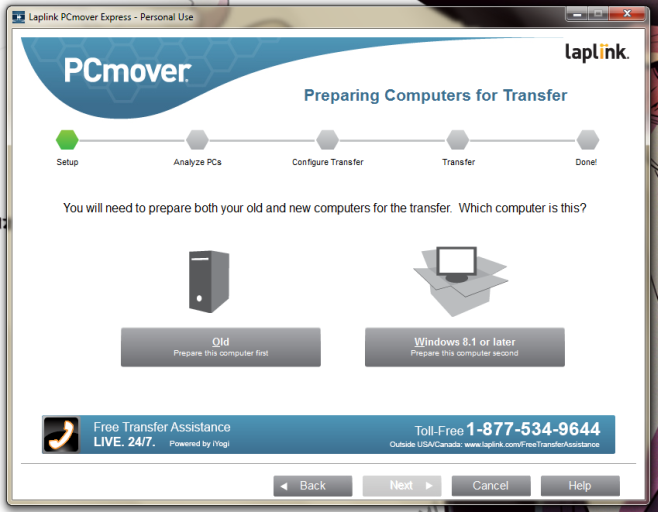
Steg 3: Välj WiFi-nätverk när du uppmanas att välja överföringsmetod.
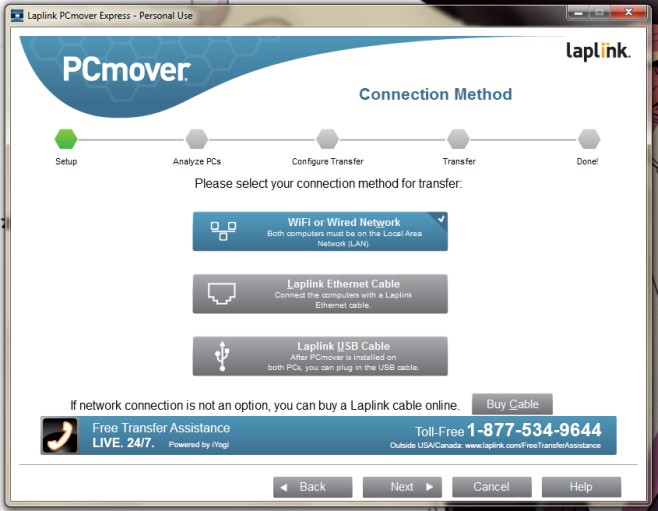
Steg 4: Låt appen analysera filer. Det kan ta upp till trettio minuter.
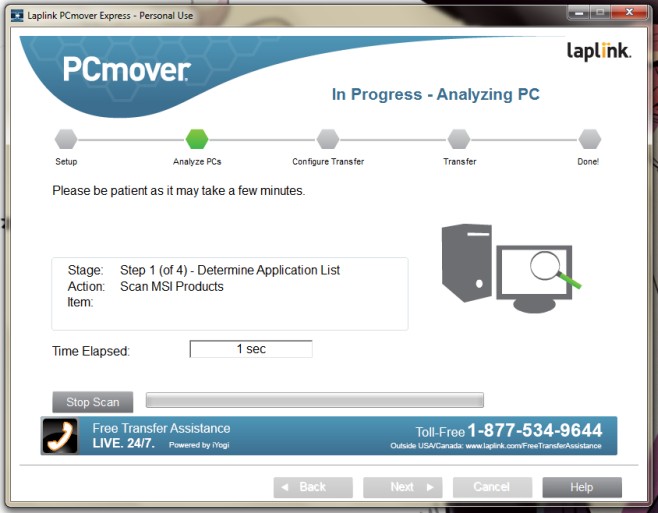
Steg 5: När PC Mover är klar med att analysera filer kommer den att be dig att vidta åtgärder på din nya PC. Förhoppningsvis har du redan installerat appen på den och du är redo för nästa steg.
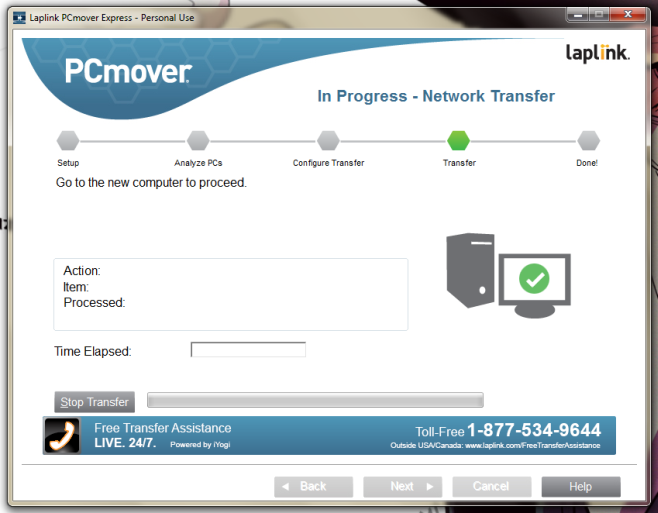
Steg 6: Alla steg från denna punkt framåt kommer att göras på den nya datorn. Öppna PC Mover-appen på din nya PC och identifiera den som den nya.
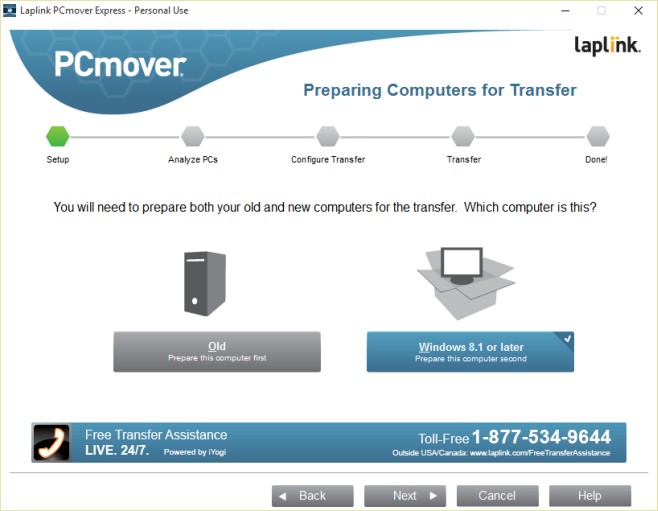
Steg 7: Logga in på appen med samma e-postadress som du använde på din gamla dator.
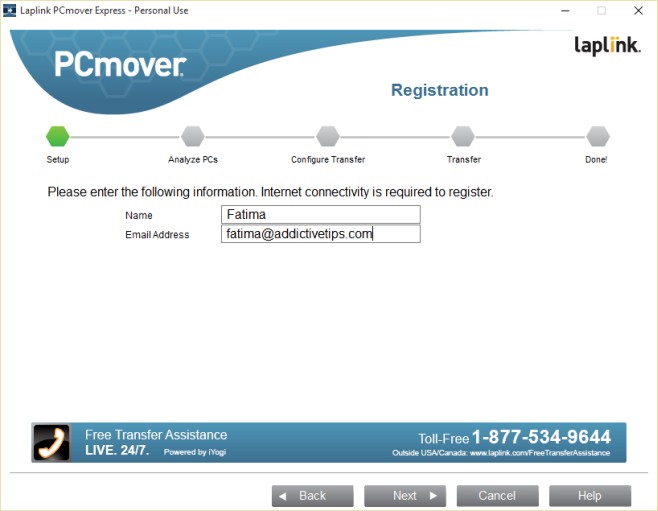
Steg 8: Välj WiFi igen som överföringsmetod.
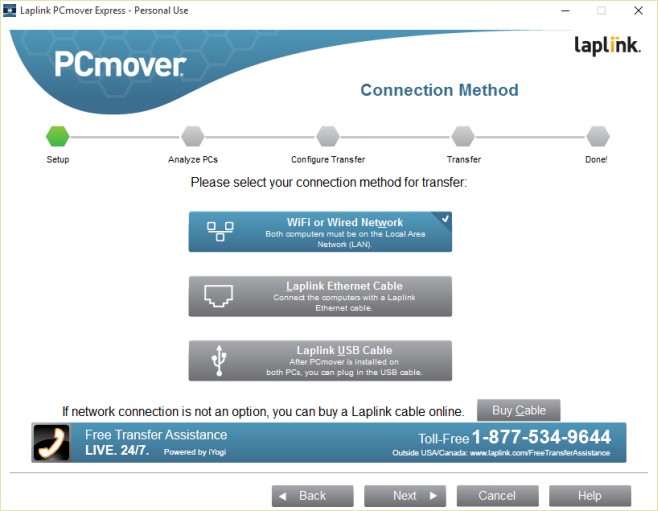
Steg 9: Hitta din gamla dator. Appen kommer att kunna göra detta automatiskt eftersom båda datorerna kör PC Mover och finns på samma WiFi-nätverk. Om appen inte identifierar din gamla PC korrekt använder du Bläddra-knappen för att manuellt hitta den.
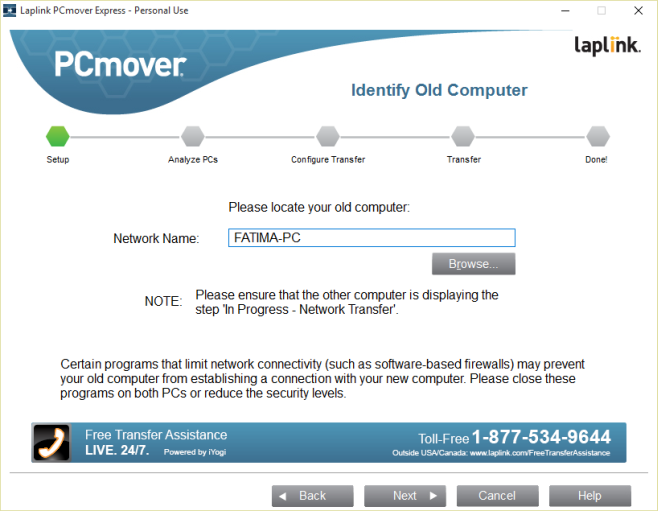
Steg 10: Lite mer analys krävs.
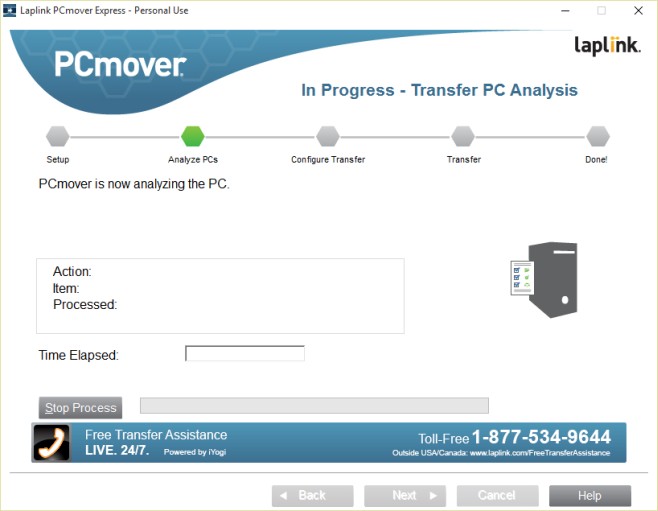
Steg 11: Välj vad du vill överföra från OneDrive.
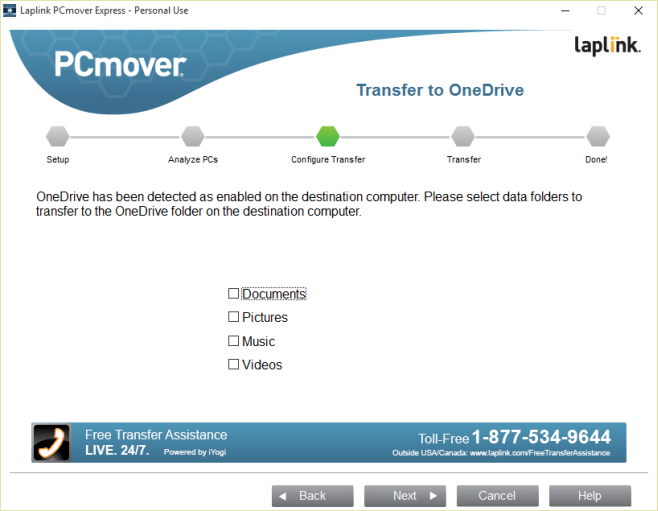
Steg 12: Granska vad som överförs. Som standard kommer PC Mover att flytta filer från alla dina enheter på den gamla datorn till den nya. Det kommer att flytta dem för en enda användare som är inloggad för närvarande på din gamla dator. Du kan välja andra användarkonton från knappen 'Användarkontoval'. Du kan se vilka enheter som överförs från knappen 'Drive Selection' och du kan utesluta filer från hela enheter som överförs till den nya datorn från mappen Filters och File Filters-knapparna. Klicka på Nästa när du är redo. Appen kommer att analysera hur lång tid överföringen tar (jag fick 9 timmar).
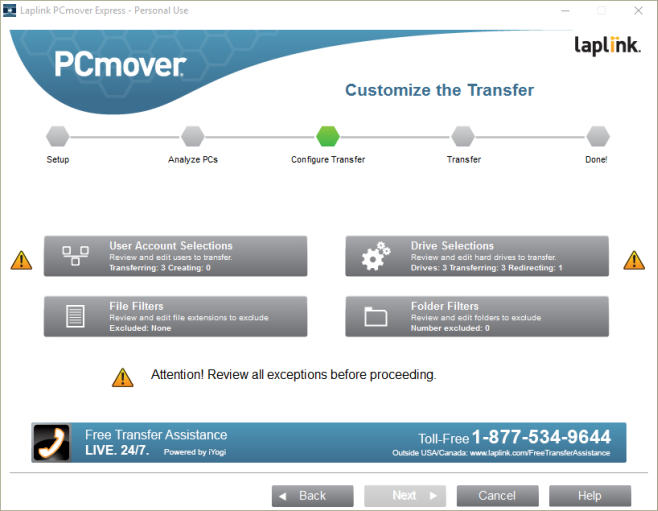
Steg 13: Säg nej till allt detta om du inte är en fan av Bing, One Drive och Office 365.
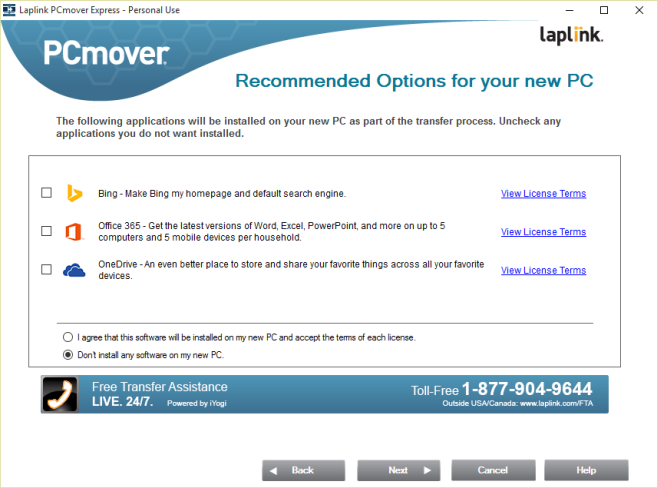
Steg 14: Börja överföra. Lämna dina gamla och nya datorer igång över natten och låt appen ta hand om resten.
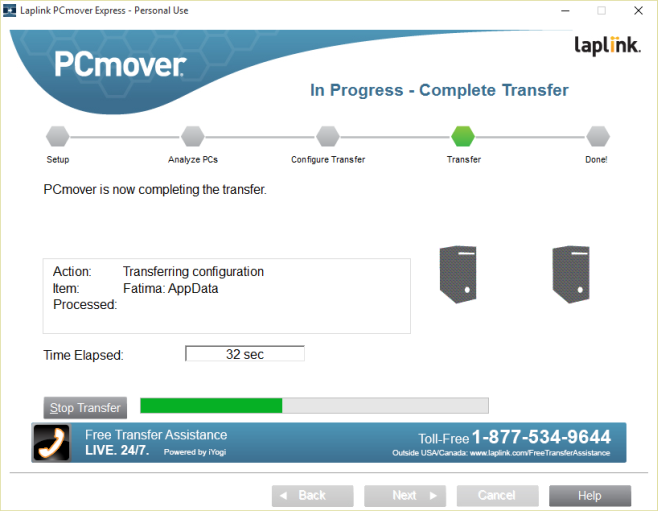
Nio till tolv timmar senare och du är klar.













kommentarer